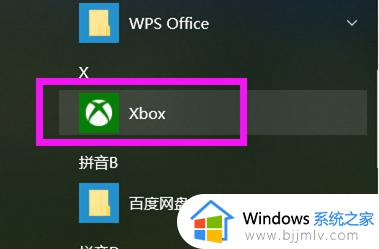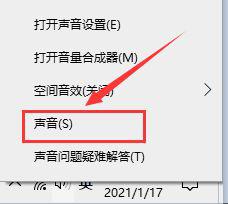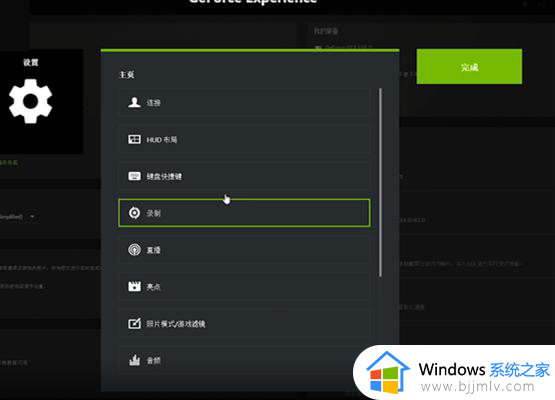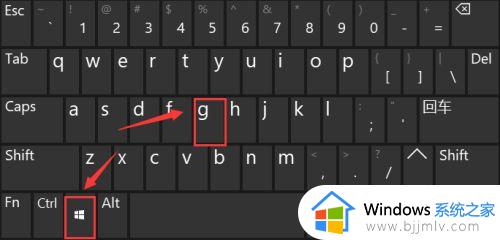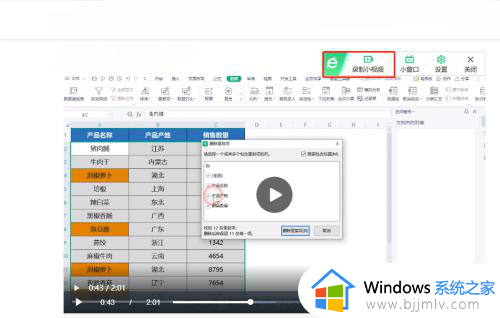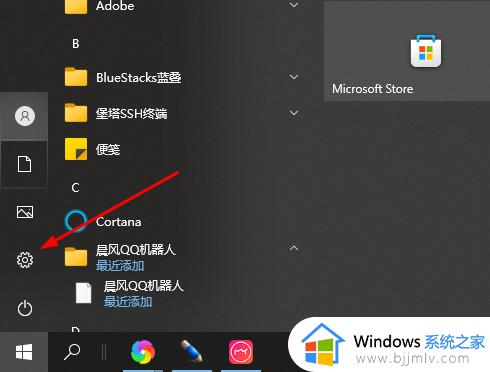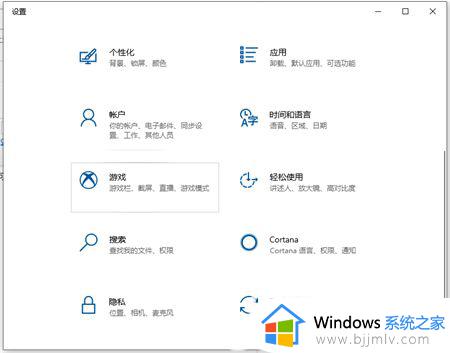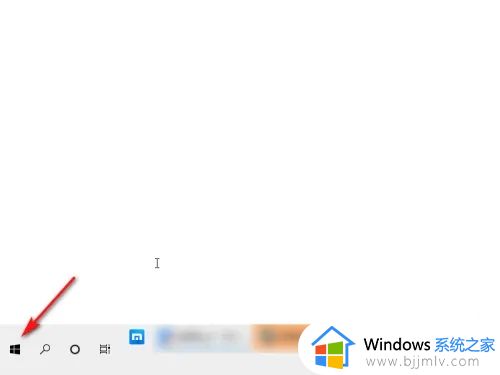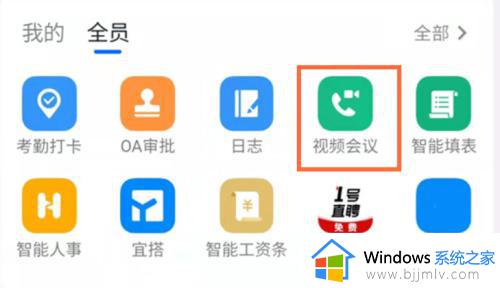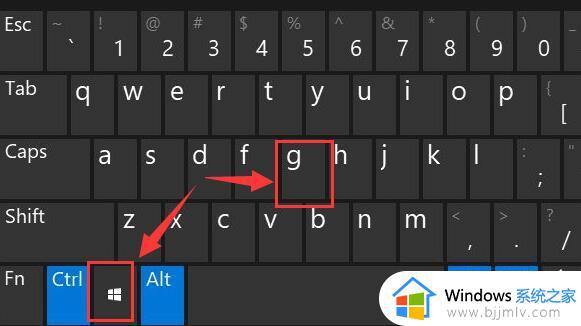faststone capture怎么录屏 faststone capture录制视频的步骤
更新时间:2024-02-16 13:23:00作者:qiaoyun
faststone capture是一款电脑屏幕截图软件,不但具有常规截图等功能,还支持高清视频录制等,但是有些新手用户刚接触,还不懂faststone capture怎么录屏吧,带着这个问题,本文这就给大家详细介绍一下faststone capture录制视频的步骤供大家参考吧。
方法如下:
1、打开软件,点击“屏幕录像机”按钮。
2、弹出界面可以选择合适的录制屏幕区域,还有录制音频。设置好后点击“录制”即可。
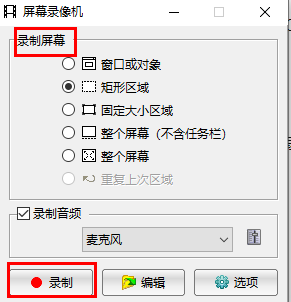
3、弹出录制信息,可以看到放大/缩小按键盘“F5”。暂停/继续按“Ctrl+F10”,然后点击“开始”即可。
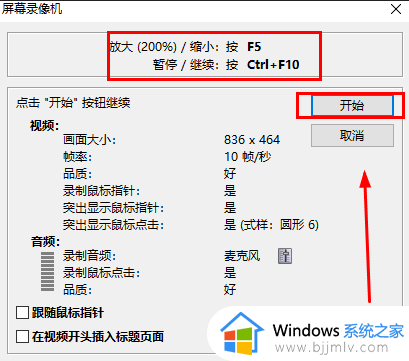
4、录制完成选择保存位置,更改文件名称,点击“保存”就好了。
以上给大家介绍的就是faststone capture的详细录屏方法,如果你有需要的话,可以学习上面的方法步骤来进行录屏,希望可以帮助到大家。